Descripción general completa de la interfaz de Q Manager con Source-Connect 3.9 Pro
This article is part of the Source-Connect and Pro X 3.9 User GuideEsta sección es una descripción completa de todas las opciones disponibles en el menú "Configuración" de Q Manager y lo que puede hacer con cada configuración.
Panel de configuración
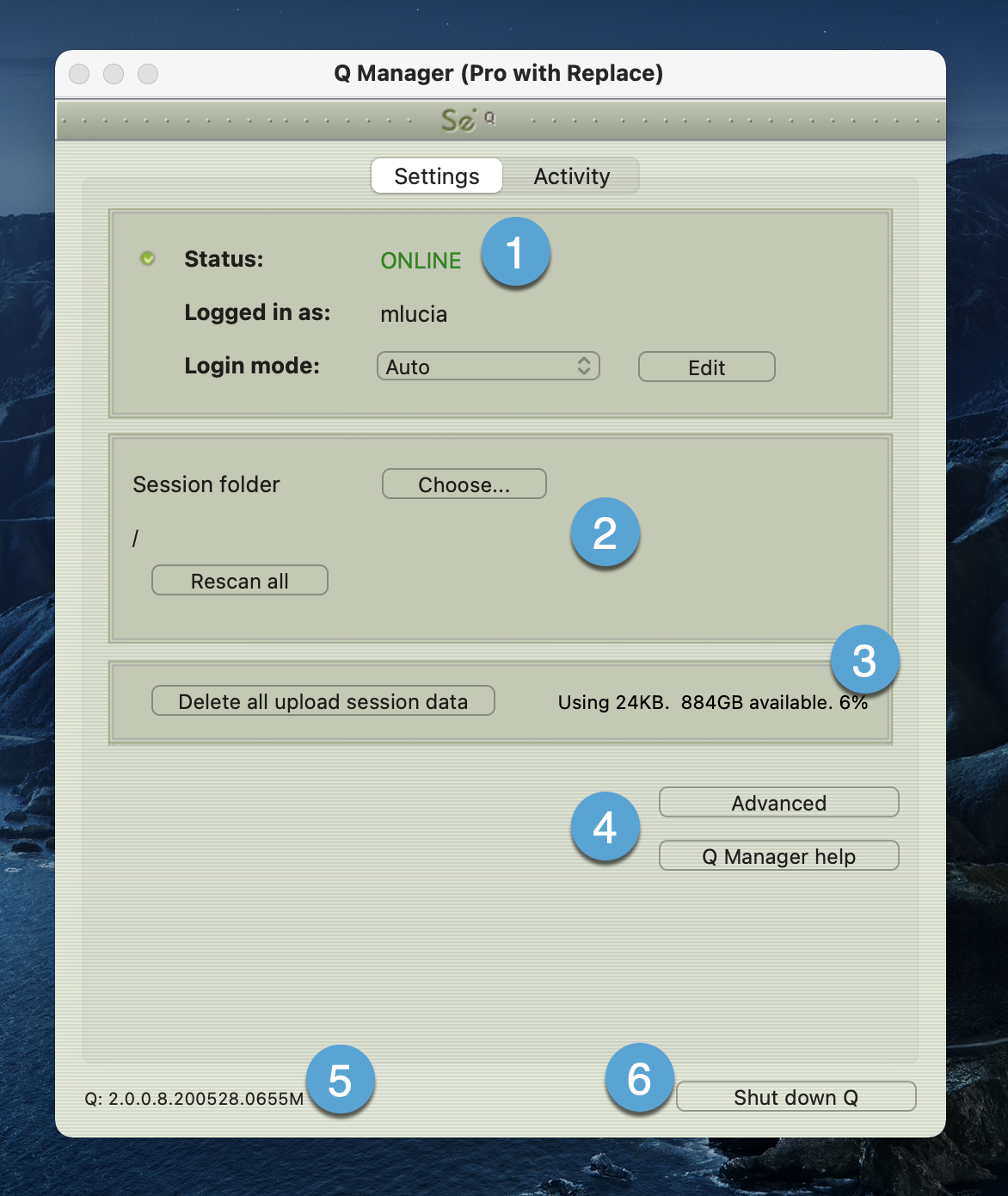
1. Estado e inicio de sesión
Elija qué modo de inicio de sesión utilizar. Si sus datos de inicio de sesión son correctos, verá que Q Manager inicia sesión exitosamente con Estado: En línea. Q Manager tardará entre 5 y 30 segundos en iniciar sesión, dependiendo de la disponibilidad de su servicio FTP.
2. Carpeta de sesión
Su carpeta de sesión es muy importante: debe seleccionar la carpeta en la que va a grabar o Q Manager no podrá detectar los archivos que se procesarán. Elija la carpeta Archivos de audio de su sesión Pro Tools . Puede hacer clic en el botón Elegir y buscar la carpeta Archivos de audio en el cuadro de diálogo que aparece, o puede arrastrar la carpeta desde la ventana del Finder.
Una vez que haya elegido su carpeta de sesión, Q Manager procesará automáticamente cualquier archivo recién grabado. Si tiene archivos existentes que le gustaría procesar, presione Volver a escanear todo y consulte su panel Actividad – Solicitudes para obtener más detalles.
Esta opción es útil cuando tiene archivos existentes en su carpeta Archivos de audio que requieren procesamiento. Por ejemplo, es posible que no haya restaurado o reemplazado sus archivos grabados en Source-Connect , o que haya habido un error que requirió un reinicio, por ejemplo.
Volver a escanear todos los archivos también se puede utilizar para recargar una sesión que contiene varios archivos cuyo procesamiento se ha retrasado por algún motivo; por ejemplo, está utilizando el modo FTP y desea reemplazar todos los archivos al final del día en un lote.
3. Eliminar todos los datos de la sesión de carga
Cada vez que establezca una sesión en la que su socio de conexión haya seleccionado Restaurar y/o Reemplazar, Source-Connect comenzará inmediatamente a almacenar todos los datos de la sesión en formato comprimido y/o PCM. Esto puede llenar rápidamente un disco duro: a una velocidad de 56 MB por hora para Restaurar y 700 MB por hora para Reemplazar.
Q Manager le ayuda a realizar un seguimiento de la disponibilidad de su disco duro informándole cuando tiene menos del 20% disponible.
Puede optar por eliminar estos datos de carga almacenados en cualquier momento y, una vez que haya eliminado estos datos, su socio de conexión no podrá solicitar ningún proceso de restauración o reemplazo. Asegúrese de que su socio de conexión haya recibido todo lo que necesita antes de eliminar estos datos.
Si elige eliminar los datos de su sesión mientras está conectado, su sesión actual no se eliminará. Esto puede resultar útil si descubre que se está quedando sin espacio en el disco y no puede restablecer la sesión.
4. Avanzado
Hay configuraciones adicionales disponibles en Avanzado: 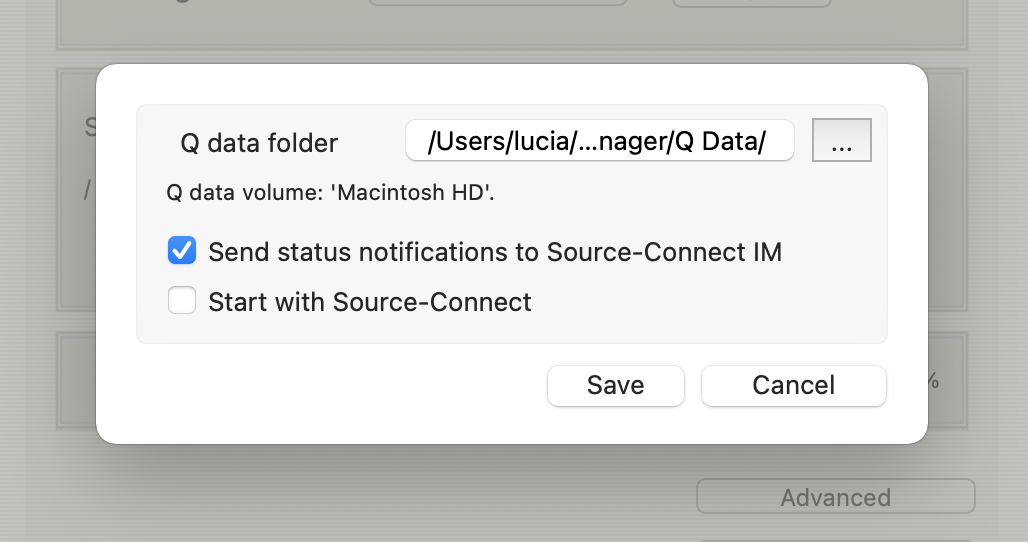
carpeta de datos q
La ubicación predeterminada para la carpeta de datos Q donde se guardan todos los datos almacenados cargados es:
/Biblioteca/Soporte de aplicaciones/Elementos-fuente/Datos Q/
Puede optar por almacenar estos datos en cualquier ubicación; sin embargo, le recomendamos encarecidamente que lo configure una vez y lo deje. Si Q Manager intenta enviar datos de Restaurar o Reemplazar a su socio de conexión y la ubicación de esta carpeta ha sido cambiada, el proceso fallará.
Enviar notificaciones de estado a Source-Connect IM
Para cada archivo grabado disponible en su carpeta Archivos de audio, el estado del archivo se puede enviar como un mensaje IM a su panel de mensajería instantánea Source-Connect . Esto puede resultar útil para controlar rápidamente el estado de sus archivos grabados. Tenga en cuenta que esta función requiere que inicie sesión en Source-Connect con el mismo nombre de usuario que ingresó en Q Manager . Por ejemplo, si ha iniciado sesión como 'nombre de usuario' en Q Manager , no puede iniciar sesión como 'nombre de usuario*b' en Source-Connect o no recibirá los mensajes de mensajería instantánea. Si este es el caso, la próxima vez que inicie sesión como 'nombre de usuario' en Source-Connect se le mostrarán sus mensajes de mensajería instantánea.
Comience con Source-Connect
Si esto está marcado, Q Manager siempre se iniciará automáticamente con Source-Connect . Si no tiene intención de utilizar Q Manager de ninguna manera, por ejemplo, utiliza Source-Connect principalmente para realizar puentes, puede desactivar esta opción.
5. Versión Q Manager
Esto muestra su versión instalada de Q Manager . Source Elements publica actualizaciones periódicamente, por lo que si tiene algún problema, comuníquese con Soporte con esta información.
6. Apagado Q
Presione esto para cerrar Q Manager . También puedes salir a través del ícono en el Dock o usar el menú Archivo. Una vez que se cierra Q Manager , cualquier solicitud que le haga su socio de conexión no se comunicará y recibirá un error de proceso.